安装操作系统是使用电脑的基本步骤之一,而Windows10作为当前广泛使用的操作系统之一,也是许多用户首选的操作系统。对于新手来说,安装Windows...
2025-08-04 143 安装
笔记本电脑是现代人工作学习的重要工具,而内存条的安装和选择对于电脑的性能提升至关重要。本文将详细介绍如何正确安装笔记本内存条,帮助读者更好地理解和掌握这一技巧。

1.确认内存条类型

在安装内存条之前,首先需要了解笔记本电脑的内存条类型,例如DDR3、DDR4等,以确保购买的内存条与电脑兼容。
2.关闭电源并取出电池
在安装内存条之前,务必关闭笔记本电脑的电源,并取出电池,以避免电流冲击和其他意外事故。

3.查找内存条插槽
打开笔记本电脑的底盖,通常内存条插槽位于电脑底部,可以通过图示或说明书进行确认。
4.清理内存条插槽
使用专门的气罐或软刷轻轻清理内存条插槽,以确保没有灰尘或脏物影响内存条的安装和连接。
5.打开内存条插槽
用小工具轻轻推开内存条插槽两侧的卡扣,使其张开,为内存条的插入做好准备。
6.插入内存条
将购买的内存条对准插槽,并轻轻向下插入,确保金手指完全插入插槽,并且内存条与插槽的接触牢固。
7.固定内存条
将内存条上方的两端轻轻向下按压,使其与插槽的卡扣完全贴合,并发出“咔嚓”声,表示内存条已经固定在位。
8.安装第二条内存条(如果需要)
如果你的笔记本电脑支持双通道内存,建议安装第二条内存条。重复步骤6和步骤7即可。
9.关上笔记本底盖
确认内存条已经安装完毕后,将笔记本底盖盖好,并确保每一个螺丝都固定好,避免松动或摇晃。
10.插入电池并接通电源
将电池重新插入笔记本电脑,并接通电源,然后打开电脑,检查内存条是否成功安装并被电脑识别。
11.检查内存条识别
打开电脑操作系统,通过“我的电脑”或“系统信息”等界面查看内存条的容量和型号是否正确显示。
12.运行内存测试工具
为了确保安装的内存条正常运行,可以使用一些内存测试工具对内存条进行检测和验证,确保其稳定性和性能。
13.内存条兼容性问题
在安装内存条时,有时会遇到兼容性问题,例如频率不匹配或容量不匹配等。建议事先了解笔记本电脑的规格要求,避免不必要的麻烦。
14.内存条维护与保养
安装好内存条后,建议定期清理内存条和插槽,以保持其正常工作。同时注意避免静电和物理损坏,以延长内存条的使用寿命。
15.内存升级带来的性能提升
正确安装合适的内存条可以大幅提升笔记本电脑的性能,加快运行速度和响应时间,提升多任务处理能力和软件运行效率。
通过本文的介绍,读者可以了解到正确安装笔记本内存条的步骤和技巧,掌握相关知识,以提升笔记本电脑的性能和使用体验。在操作过程中,要注意兼容性和维护保养,确保内存条的正常工作和使用寿命。
标签: 安装
相关文章

安装操作系统是使用电脑的基本步骤之一,而Windows10作为当前广泛使用的操作系统之一,也是许多用户首选的操作系统。对于新手来说,安装Windows...
2025-08-04 143 安装

随着技术的不断发展,现在安装操作系统已经不再依赖于光盘,而是可以通过U盘来实现。本篇文章将详细介绍如何使用U盘安装XP系统,帮助读者轻松完成系统的安装...
2025-07-26 168 安装

Win7操作系统作为微软公司的经典产品,仍然被广泛应用于各行各业。为了帮助初学者轻松掌握Win7系统的安装步骤与技巧,本文将以在线教程的形式,提供详细...
2025-07-22 160 安装
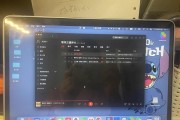
苹果MacBook是一款非常流行的笔记本电脑,但有时我们可能需要在上面安装Windows系统。本文将详细介绍如何在MacBook上安装Windows7...
2025-07-16 165 安装
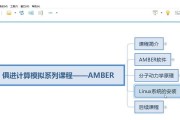
随着Linux系统在个人和企业用户中的普及,更多人开始学习和使用Linux。然而,有些用户仍然对如何在自己的Windows系统上安装Linux感到困惑...
2025-07-10 154 安装

在使用电脑的过程中,我们难免会遇到系统运行速度缓慢的问题,这时候安装固态硬盘(SSD)可以有效地提升电脑的性能。但是,在安装SSD后如何恢复原系统却是...
2025-07-02 168 安装
最新评论